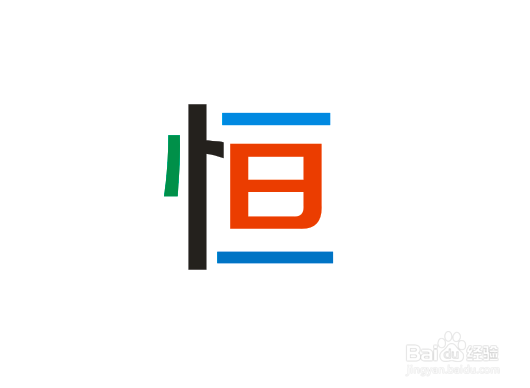CorelDRAW如何给一个字填充多个颜色
1、第一,选择“文本工具”(快捷键F8)在工作区域输入“恒”字。然后选择一个适合的字体、颜色等。如图:
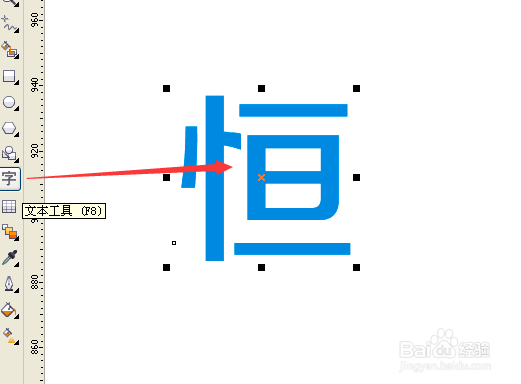
2、第二,按住左键框选文字或者鼠标左键单击文字,文字处于选中状态。如图,

3、第三,然后右键单击,弹出下拉菜单,选择“转为曲线”。如图,
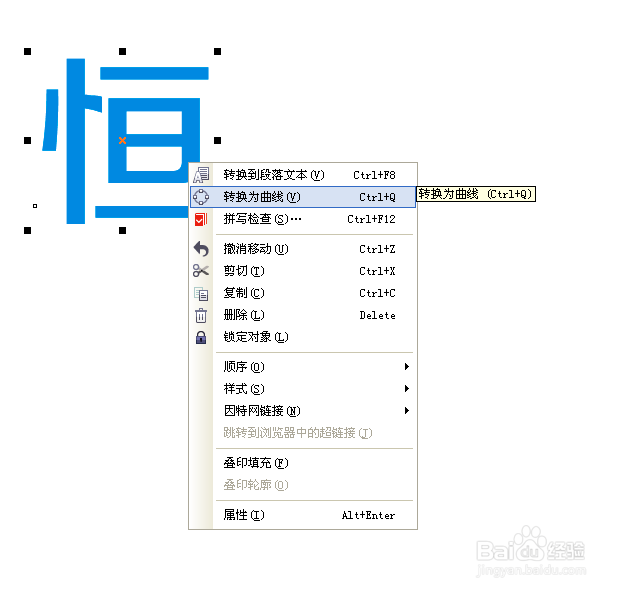
4、第四,转为曲线后,继续右键单击,选择“打散曲线”(左图)。打散之后效果,(如图)。因为打散的层关系,所以右边部分,被遮挡了。
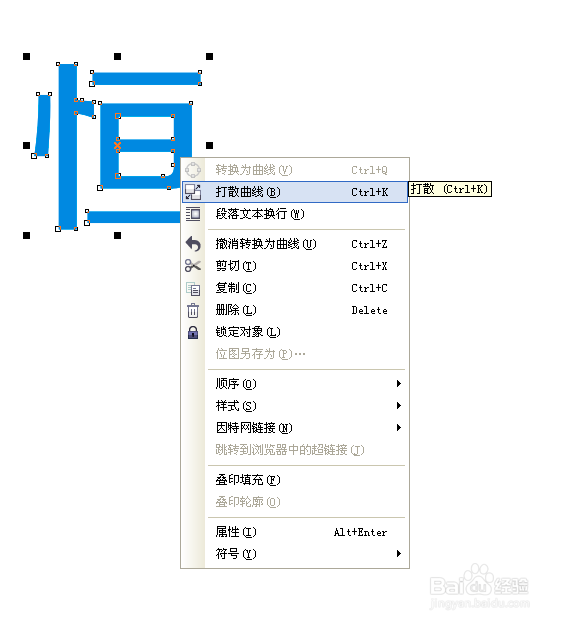
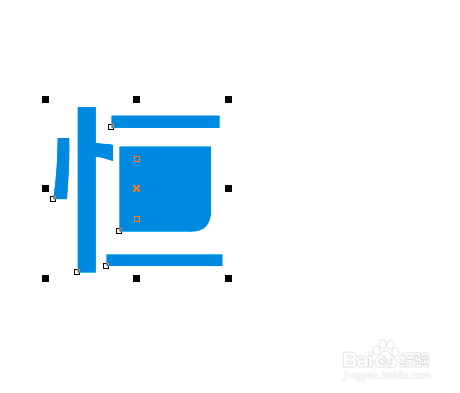
5、第五,这里先来调整右边的图层关系。左键单击右边“日”(恒中间的日),因为被打散的关系,所以可以选中。然后右键单击,“顺序”—“到页面后面”如图,接着按 Shift 同时 鼠标单击 如中图所示位置(即日字上下口的中间),然后填充背景色(白色),如右图
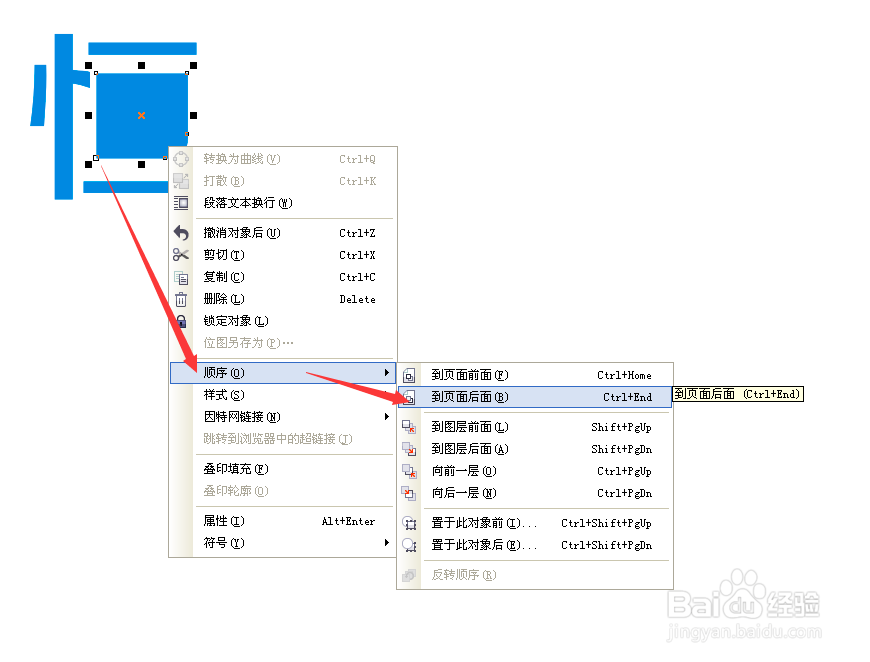
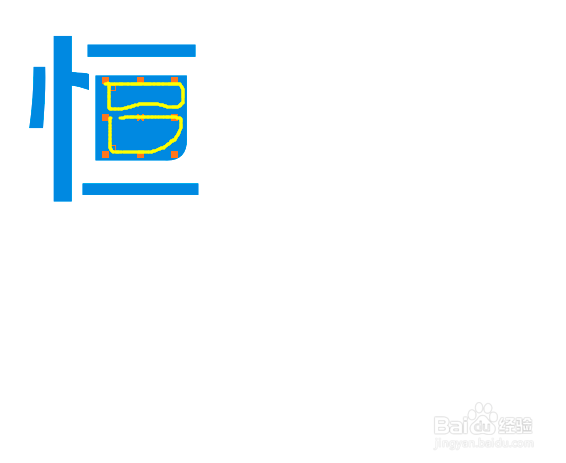
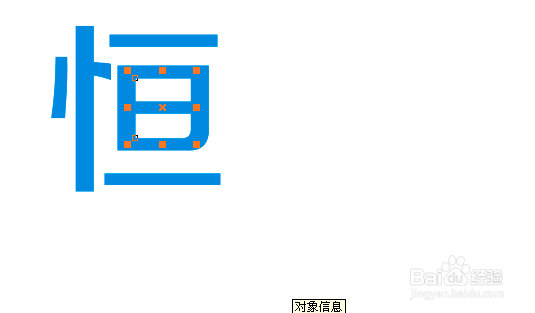
6、第六,为文字填充不同的颜色。例如竖心旁填充绿色。左键单击竖心旁,选中,然后在色板点击绿色填充,如图。
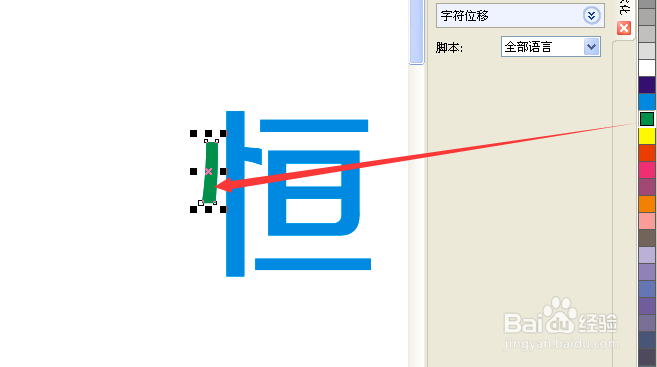
7、第七,为右边的“亘”中间的日填充红色。同6步,选中“日”然后再右侧色板点击红色填充。如图,
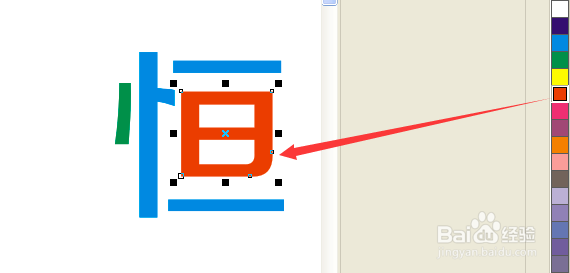
8、第八,最终效果。